火狐浏览器Firefox的基本介绍及清除缓存的详细教程
时间:2020-12-04 13:45:51 作者:无名 浏览量:56
浏览器是每台电脑中都必备的工具,火狐浏览器Firefox是国内三大热门的浏览器之一,和常见的IE浏览器以及Chrome浏览器相比,火狐浏览器凭借独特的Gecko内核,同时还为用户痛非常强大的插件扩展功能,用户可以在使用过程中,根据自己的需求给星海定时适合自己的浏览体验。在使用该浏览器之后,用户只需要登录Firefox帐号,就能够实现在多终端设备中将数据进行同步,用户使用起来更加的便捷。

基本介绍:
火狐浏览器Firefox中还有为用户提供一些高级功能,如用户可以使用标签式的浏览方式,在使用过程中可以禁止弹出式窗口。该浏览器中内置有还有其他的高级功能,如拼写检查、钓鱼保护、改变标签浏览行为、更好的支持网页订阅的预览和订阅、能够重新打开意外关闭的标签、支持javascript等等。同时在用户使用过程中,能够在上网时拦截追踪器,在浏览借宿之后,能够自动清除浏览的痕迹和记录,能够让用户真正的体验到隐私浏览的功能特性。
火狐浏览器清除缓存的详细教程:
1. 本站提供火狐浏览器Firefox的下载,在本站找到该软件的下载地址,点击成功下载之后,对下载的软件压缩包进行解压。在解压完成后点击exe程序文件就能够开始进行安装。根据安装向导即可完成整个安装过程,用户在安装过程中,需要注意的就是自定义选择浏览器的安装位置,老司机都知道原因,这里就不做过多解释了!
2. 接下来打开安装好的火狐浏览器Firefox,在浏览器的主页面右上角中,点击“菜单”按钮之后,再出现的下拉列表中,点击选择“选项”的按钮进行设置。
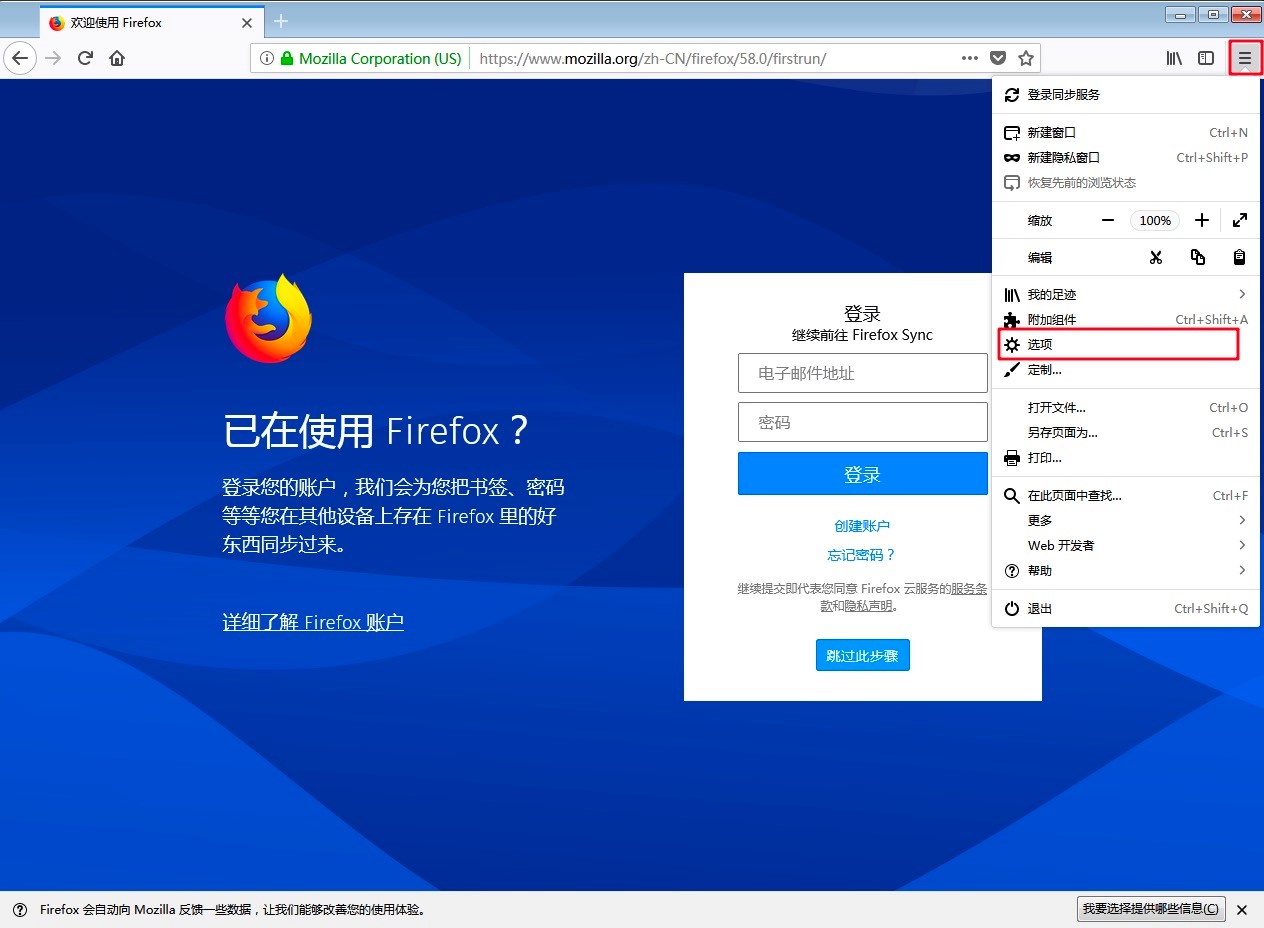
火狐浏览器Firefox图二
3. 在打开的“选项”页面中,我们在左侧功能列表中能够看到常规、隐私与安全、Firefox账户四个选项。我们在这里点击“隐私与安全”选项,进一步进行设置。

火狐浏览器Firefox图三
4. 点击之后我们就能够看到“历史记录”项下面有“清空近期历史记录”,“或者移除特定网站的 Cookie”。选择“或者移除特定网站的 Cookie”。
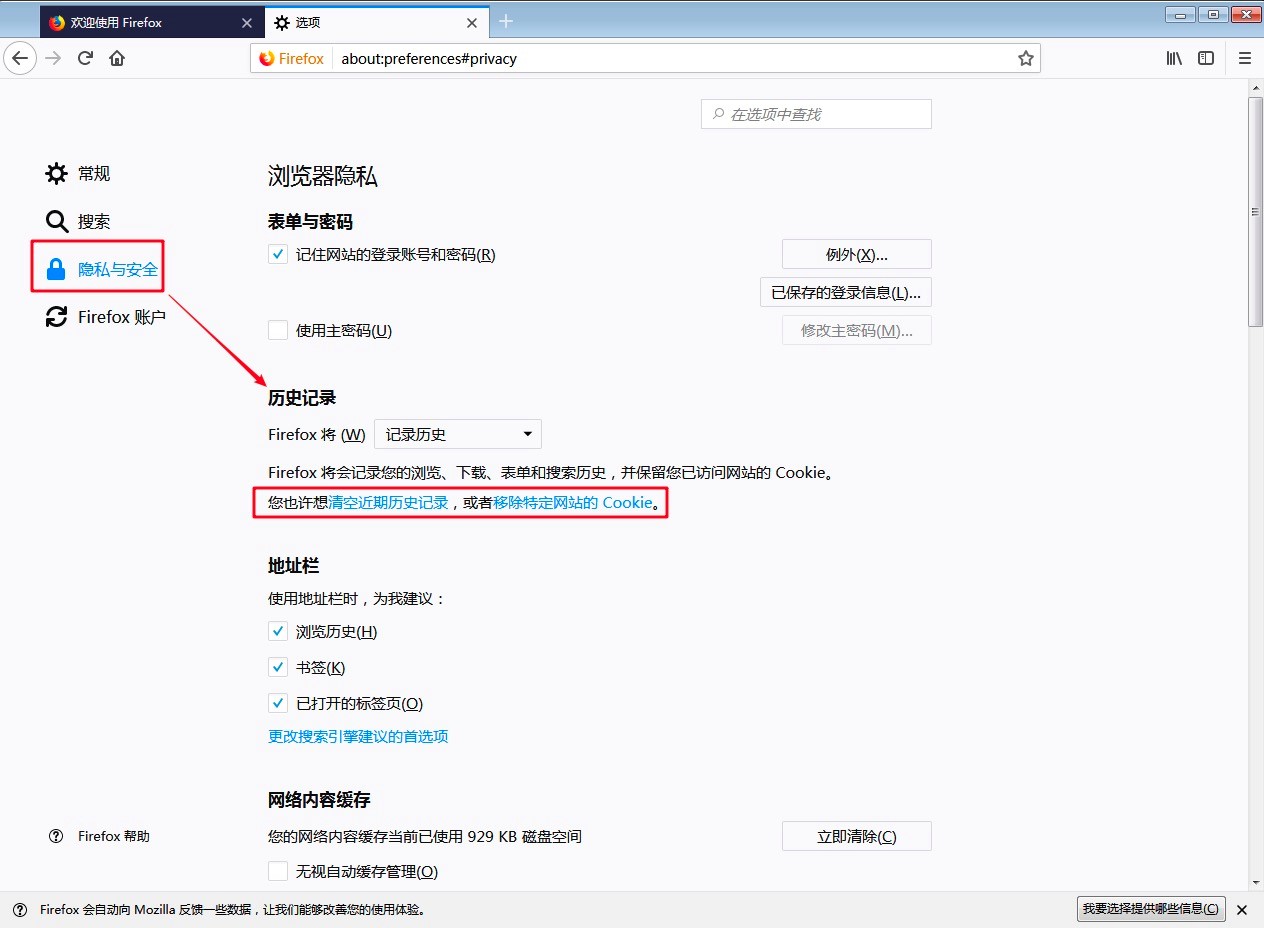
火狐浏览器Firefox图四
5. 在新弹出的对话框中,直接选择点击“移除选中”选项,或者是选择“全部移除”按钮,设置完成后,在用户使用浏览器完成关闭之后,就会自动对各种缓存数据和历史记录直接清除。
Mozilla Firefox 67.0.3 官方版
- 软件性质:国外软件
- 授权方式:免费版
- 软件语言:简体中文
- 软件大小:44315 KB
- 下载次数:6703 次
- 更新时间:2020/12/4 12:42:51
- 运行平台:WinAll...
- 软件描述:Firefox网页浏览器全称是Mozilla Firefox、中文名称为火孤,是... [立即下载]
相关资讯
相关软件
电脑软件教程排行
- 怎么将网易云音乐缓存转换为MP3文件?
- 比特精灵下载BT种子BT电影教程
- 微软VC运行库合集下载安装教程
- 土豆聊天软件Potato Chat中文设置教程
- 怎么注册Potato Chat?土豆聊天注册账号教程...
- 浮云音频降噪软件对MP3降噪处理教程
- 英雄联盟官方助手登陆失败问题解决方法
- 蜜蜂剪辑添加视频特效教程
- 比特彗星下载BT种子电影教程
- 好图看看安装与卸载
最新电脑软件教程
- 云票助手如何使用—闪电开票教学
- 网易POPO官方版如何登录?网易popo使用教程
- 通用PE工具箱如何安装?Pe工具箱安装教程
- 太极越狱工具怎么用?图文使用教程
- 搜狗日语输入法怎么安装?图文安装教程
- 企业通讯软件广讯通新用户使用指南
- 乐鱼播客功能特点介绍和安装步骤
- 多玩魔盒如何安装?多玩魔盒图文安装教程
- 多玩剑三盒子怎么安装?安装使用教程
- 傲游3浏览器功能特点和安装教程
软件教程分类
更多常用电脑软件
更多同类软件专题












